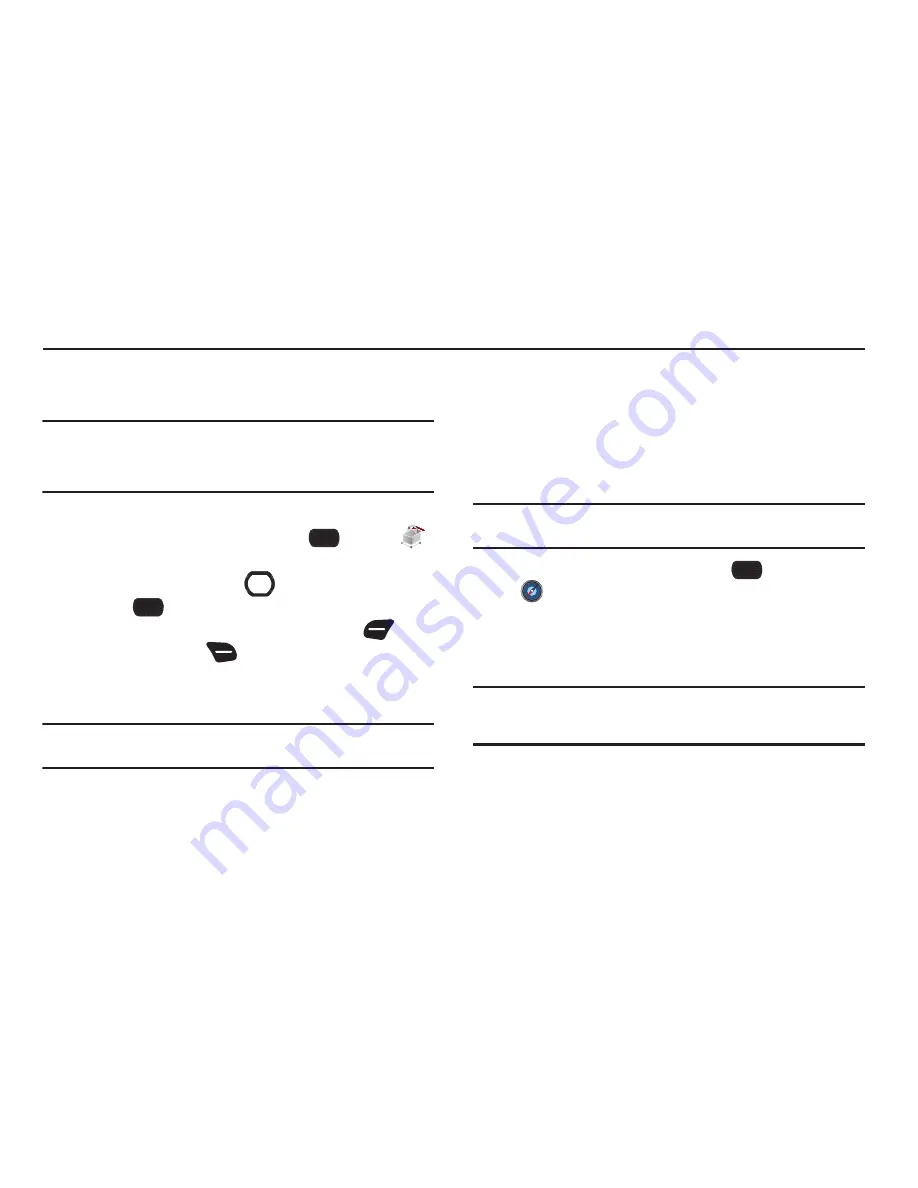
Apps 83
Sección 9: Apps
Explore y descargue aplicaciones a su teléfono, desde la tienda
V CAST Apps.
¡Importante!:
Si su plan de servicio no incluye una función de datos
ilimitados, incurrirá en cargos de tiempo aire si excede su
paquete de minutos, o cargos de megabytes (MB) a tarifas
aplicables para descargar y/o utilizar aplicaciones.
Compra en Apps
1.
Desde la pantalla de inicio, seleccione
MENÚ
➔
Apps
.
2.
Utilice la
tecla de dirección
y la
tecla de selección
central
para explorar aplicaciones, después utilizar las
opciones disponibles en la
tecla suave izquierda
, y la
tecla suave derecha
para calificar y administrar las
aplicaciones.
3.
para explorar y descargar aplicaciones.
Consejo:
Para obtener ayuda sobre cómo utilizar Apps, presione la
tecla
suave izquierda Options
(Opciones)
➔
Help
(Ayuda)
VZ Navigator
VZ Navigator
®
usa el posicionamiento GPS para indicarle dónde se
encuentra, qué hay cerca y para darle direcciones; rápida y
fácilmente. Con indicaciones detalladas audibles de la ruta, puede
localizar puntos de interés en los EE. UU., incluyendo monumentos
históricos, restaurantes y hasta cajeros automáticos (ATM).
Nota:
VZ Navigator requiere activación del servicio. Comuníquese con
Verizon Wireless para obtener más información.
1.
Desde la pantalla de inicio, presione
MENÚ
➔
VZ Navigator
.
2.
La primera vez que inicie VZ Navigator, se le solicitará que
descargue e instale la aplicación, y que acepte los términos
de servicio.
Consejo:
Para usar VZ Navigator, debe habilitar el ajuste de programación
Ubicación de Detección. Para obtener más información, consulte
“Ubicación de Detección”
en la página 115.
Summary of Contents for SCH-U660
Page 1: ......






























